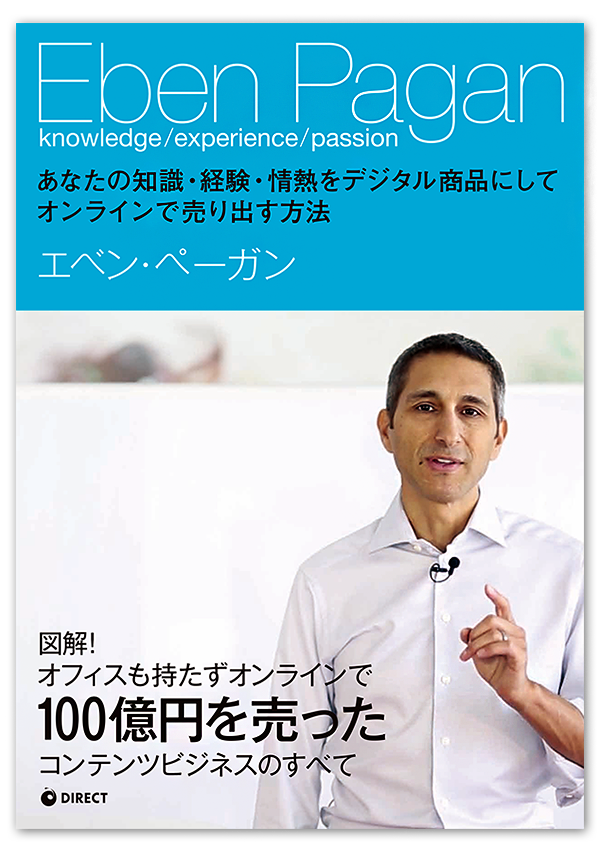Apacheの情報が丸見えで危険!Webサーバーの情報を非表示にする方法
Apacheの情報が丸見えだと、セキュリティ上よろしくないし、
何とも気分的によろしくないですね。

今回は、VPSや専用サーバー上で稼働している"Apache"という
Webサーバーの情報を非表示にする方法について書きます。
- スポンサードリンク -
なお、今回の内容は、レンタルサーバーの中でも
共用レンタルサーバーの場合は、対象になりません。
理由は、共用レンタルサーバーでは、Webサーバーの設定を
変更する権限が、各ユーザに与えられていないからです。
VPSや専用サーバーなど、自分が専有できるサーバーで
"root"という管理権限を持つ方のみが対象です。
レンタルサーバーでサイトやメール配信システムを立ち上げる
「共用のレンタルサーバーだと、レスポンスが悪い。」
とか、
「メルマガの到達率が悪い。」
といった理由でVPSや専用サーバーでApache(Webサーバー)
を立ち上げている方が多いですね。
立ち上げ当初は何も気づかないですが、ふとした時に気づきます。
「何か危険な予感!!」と。。
Webサーバーを初期設定状態にしておくと危険!
自分のWebサイトやシステムにログインやアクセスをしようと
したときに、アクセスエラーがでることがあります。
こんな感じですね。

ただ、これって「危険!」まで言わないまでも
イイ感じではないですね。
設定がわからないからと言って放置しない方がいい。
- Apache/2.2.3 (Webサーバーの種類とバージョン)
- CentOS (稼働しているオペレーティングシステム)
- MyDomain.com (実際は取得しているドメイン名)
- Port80 (ポート番号)
などあなたのサーバー情報が丸見えです。
Unixに長けていて悪意のある人は、この手の情報で
クラッキングを仕掛けてくるかもしれません。
どんな設定でどのような表示になるのか?
設定ファイル"http.conf"の内容で次のように表示されます。
結論から言うと、一番下にある"Prod"にすることをおすすめします。
Webサーバー、ドメインとポートがわかったとしても
ApacheバージョンとサーバーOSを非表示にします。
OSがわからなければ、最低限クラッキングからサーバーを
守ることができます。
但し、完全に安全と言うことではありません。
あくまで最低限の設定です。
あらゆるセキュリティ対策を施しておきましょう。
|
オプション
|
表示内容
|
| Full | Apache/2.2.3 (CentOS) Server at Mydomain.com Port 80 |
| Major | Apache/2 Server at Mydomain.com Port 80 |
| Min | Apache/2.2.4 Server at Mydomain.com Port 80 |
| Minor | Apache/2.2 Server at Mydomain.com Port 80 |
| OS | Apache/2.2.4 (Fedora) Server at Mydomain.com Port 80 |
| Prod | Apache Server at Mydomain.comPort 80 |
ApacheのバージョンとOSを非表示にする設定方法
もし、GUI(マウス操作ができる)をインストールしているのであれば、
ファイルマネージャーKonquerorなどでファイルを探して開きます。
OSによりますが、CentOSの場合はだいたい、
/etc/httpd/conf/httpd.conf
ServerTokens OS
ServerTokens Prod
ServerSignature On
ServerSignature Off
#httpd -t
/etc/init.d/httpd restart

実際にアクセスして確認してみよう!!
設定が完了して、Apache(Webサーバー)を再起動したら、
実際にアクセスして確認してみましょう。
このとき、アドレスバーには実際に存在しないURLを入力します。
こんな感じに表示され、

Apache情報が表示されなければ、設定完了です。
ひと安心ですね。
まとめ
今回の設定はVPSや専用サーバーをレンタルしている方は
必ず設定しておきましょう。
放置しておいてクラッキングされたら、たまったもんじゃぁ
ないですからね。
今回の件は、メリット・デメリットなど分けるものはありません。
設定しないと危険ですので、強いて言えばメリットのみです。
「私は初心者だから。」
なんて、自分では思っていても、だれもあなたを初心者だから
かばってくれることはありませんね。
ネット上から見れば いい"カモ"になってしまいます。
サーバーを乗っ取られるどうしようもないし、
意としないのに他の方に迷惑をかけたりするので、
ぜひ、設定してくださいね。
こんなことを言う私も、実は最近まで
Apacheバージョンが表示されたままでした。
さすがにマズいと思い設定変更しています。
このサイトは、リンクフリーです。
もし、この記事がお役に立ったようでしたら、
SNSやみなさまのブログなどでご紹介ください。
その際は、このアドレスをそのまま貼っていただけると
うれしいです。
Apacheの情報が丸見えで危険!Webサーバーの情報を非表示にする方法
http://youyoukukan.com/archives/apache-non-displayed-171025
また、いいね!やシェアしてもらえるとうれしいです。
では。
今回の紹介するアプリ。
特になし
今回の紹介する製品。
私の今回紹介した内容をVPS(仮想サーバー)に設定しました。
最初の設定に戸惑いますが、立ち上げたあとは特に問題なく
安定して稼働しています。
お名前.comのVPS
関連サイト
下記のサイトを参照させていただきました。
ありがとうございます。
- CentOSでApacheのセキュリティ設定~WEBサーバのセキュリティ対策! | Affiwork
- Apacheのバージョン情報などを非表示にする - @IT
- ApacheのServer情報を隠す Apacheのversionを隠す Apacheのバージョンを隠す
- スポンサードリンク -